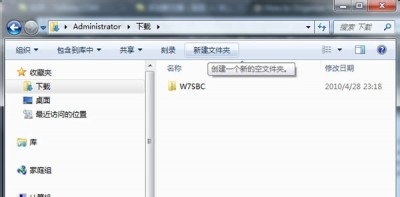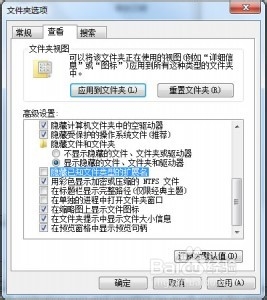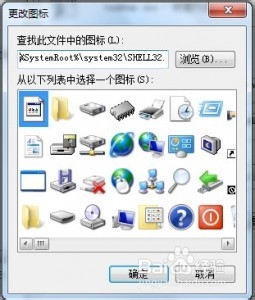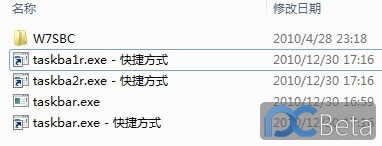1、你可以把任何应用程序的快捷拖到任务鲥鲣剔墟栏上,所以,我们需要将这些应用程序进行分组;首先,我们得创建一个目录,来保存这些快捷方式或应用程序,这个目录要放在不被删除的地方哦;在“下载”目录下创建一个新的目录。
2、在这个目录里,我创建一个文本文件;你也可以在这里创建任何新的文件、文件夹或者快捷方式等,把文件名修改为唯一的,并且把后缀修改为exe。
3、Windows会警告你正在修改文件后缀,不用理会,点击是即可;
4、假如你没看到文件后缀,你可能默认把文件后缀隐藏显示了;在资源管理器的菜单中,选择“组织”,以后在下拉的菜单中选择“文件夹和搜索选项”
5、在视图选项卡中,找到“隐藏已知文件类型的扩展名”这个多选项,去掉选择,点击“确认”,然后你就可以看到扩展名啦;
6、现在我们可以把这个假的应用程序拖到任务栏上啦;不过呢,如果直接放上去,会没有比较好看的图标显示;我们可以用一个透明的图标来替代,使用这个应用程序的快捷方式来更改图标;首先,创建这个应用程序的快捷方式
7、现在得把这个快捷方式的图标修改为透明的;你先得有一个透明的图标,你可以创建自己的图标,或者网上收集来的,右键点击快捷方式,在弹出的菜单中选择属性
8、在快捷方式选项栏中,选择“更改图标
9、在弹出的界面中,将你的透明图标选择进来,点击“确认”
10、做好之后,把这个快捷方式拖动到你的任务栏上,你会发现你任务栏上应用程序图标之间多了一个透明的分隔;
11、以后重复以上步骤,想做多少个就做多少个吧;
12、一旦你全部搞完,你可以看看图标分组的效果吧,把你的办公工具、浏览器、创作工具、其他程序等分组显示,是不是更清楚了呢;
13、几个常用的分组显示,现在我就能够很容易的找到我需要的软件,然后直接点击即可;你可以把你的任务栏全部排满图标而不会产生混乱;是不是很方便呢?
14、假如你把Windows任务栏图标修改为小图标形式,这将可以容纳更多的图标;如果你的屏幕够大,可以放好多图标在上面哦;
15、另外,你还可以给这些分组起名字,上面创建快捷方式倦虺赳式之后,将这个快捷方式的文件名修改为你需要的,然后拖动到你的任务栏里面;当然,这些快捷方式并不是一个真正的应用程序,所以当你点击的时候,会出现一个错误信息;Windows会询问你是否移除这个快捷链接,你当然得回答“不”;这个技巧很实用吧,能够很好的组织你的任务栏并且保持美观,快去试试吧